Word2010中如何插入多级列表编号
来源:网络收集 点击: 时间:2024-02-15【导读】:
Word2010中如何插入多级列表编号呢?下面小编来详细的给大家讲解一下。相信大家看过之后也就会了。方法/步骤11/6分步阅读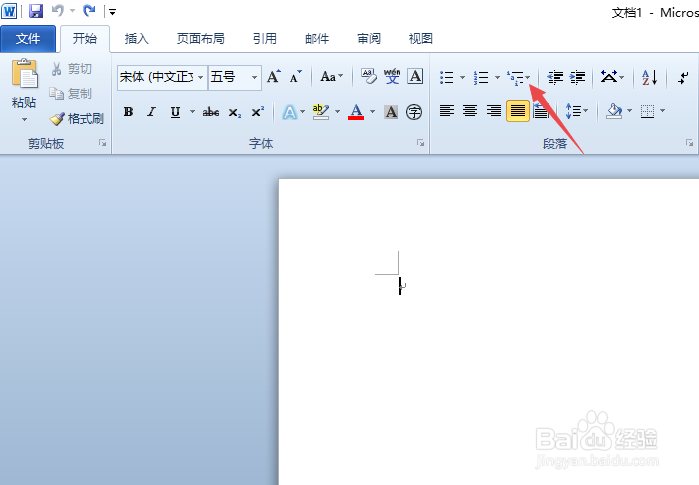 2/6
2/6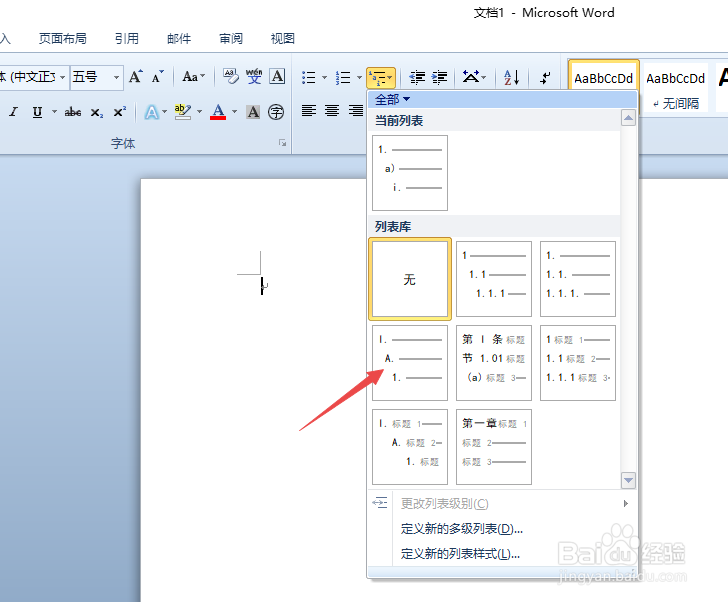 3/6
3/6 4/6
4/6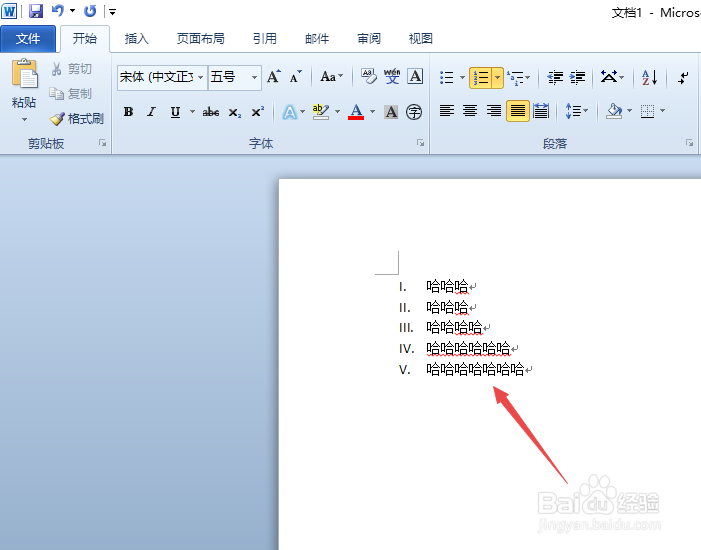 5/6
5/6 6/6
6/6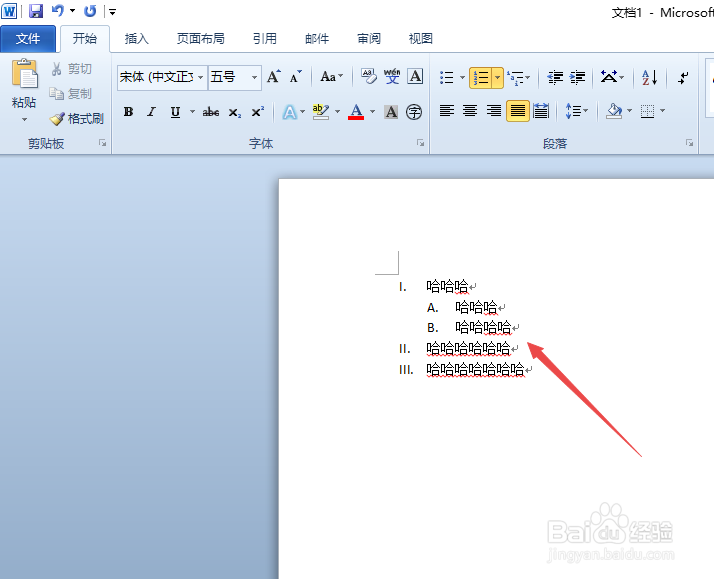 方法/步骤21/3
方法/步骤21/3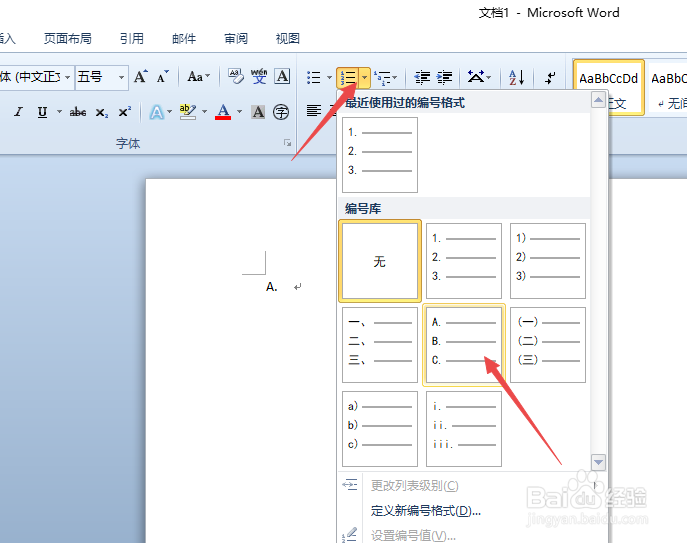 2/3
2/3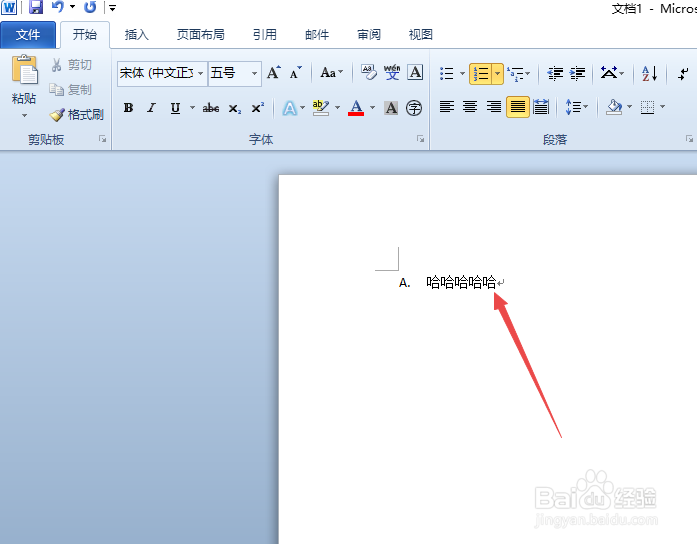 3/3
3/3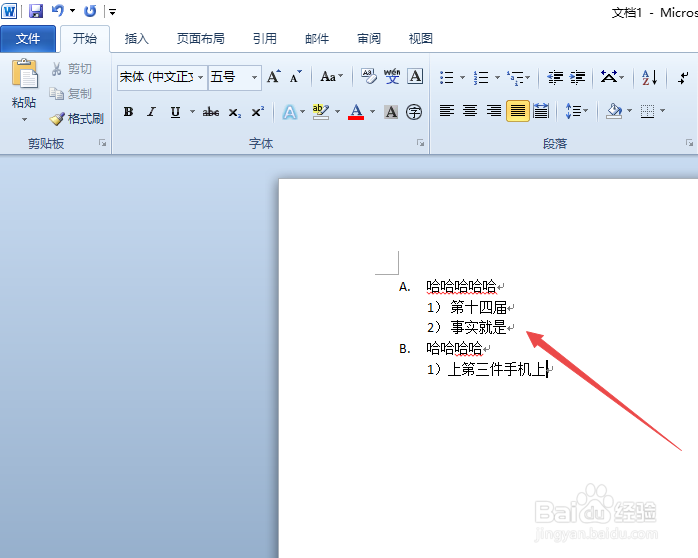 方法/步骤31/4
方法/步骤31/4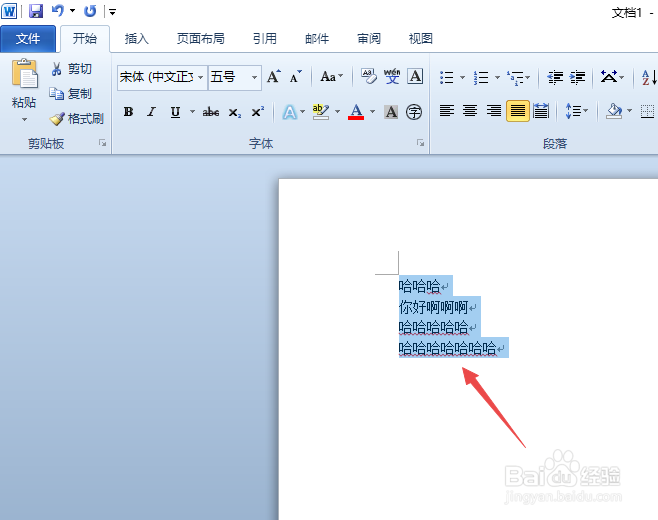 2/4
2/4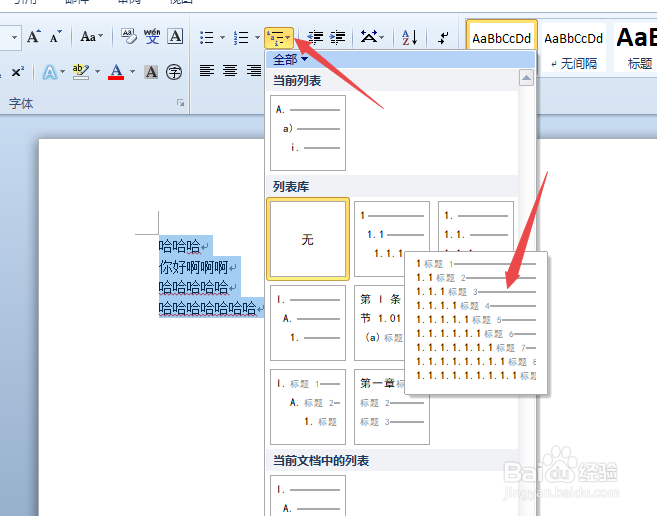 3/4
3/4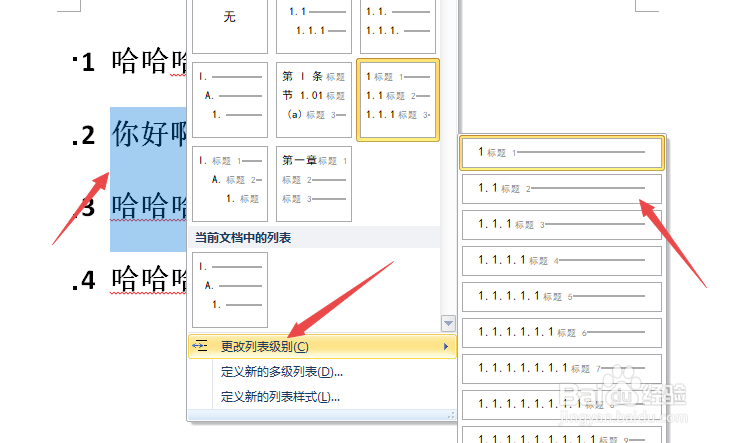 4/4
4/4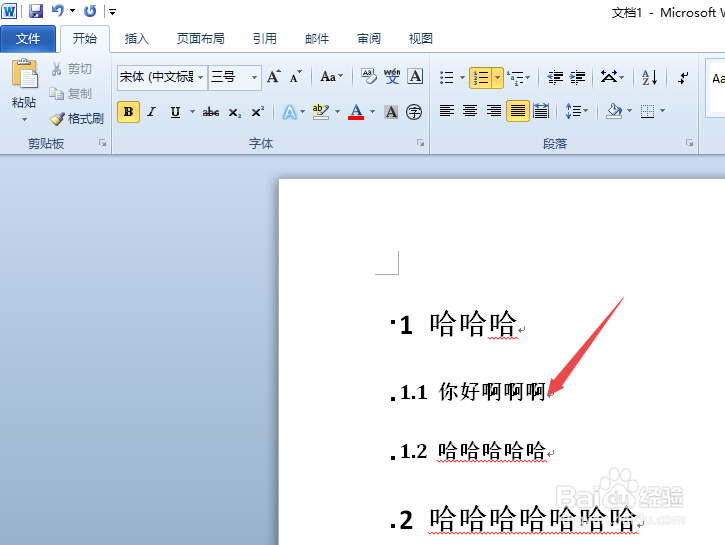 WORD软件
WORD软件
首先,我们打开我们电脑上面的word2010,然后我们点击多级编号按钮边上的下拉箭头;
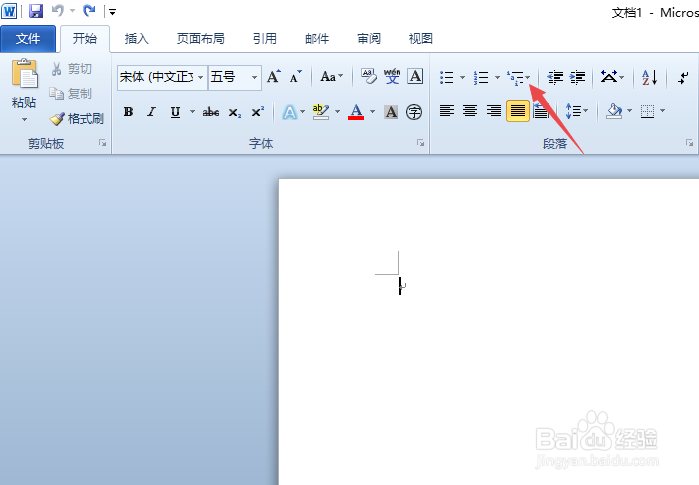 2/6
2/6弹出的界面,我们点击选择一个样式;
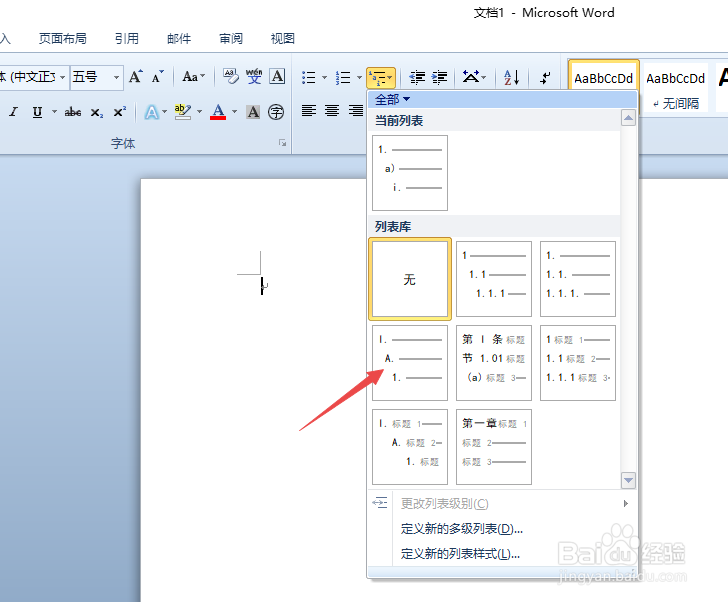 3/6
3/6之后我们可以看到出现了一个编号,此时我们就可以输入内容了,输入一段内容后,我们按回车键进行切换继续输入;
 4/6
4/6输入完成后,如图所示;
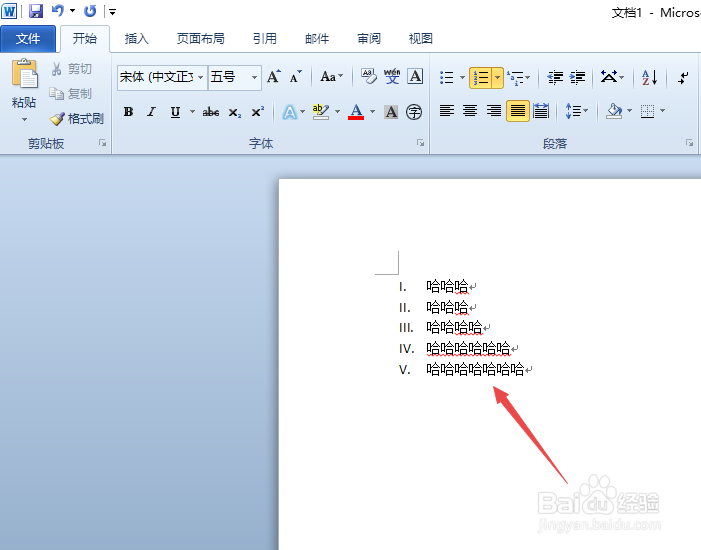 5/6
5/6然后我们想要进行分级设置的话,我们选中其中的两个,然后我们点击多级编号边上的下拉箭头,弹出的界面,我们点击更改列表级别,然后我们点击选择一个类型;
 6/6
6/6最终结果如图所示,这样我们就制作好多级列表编号了。
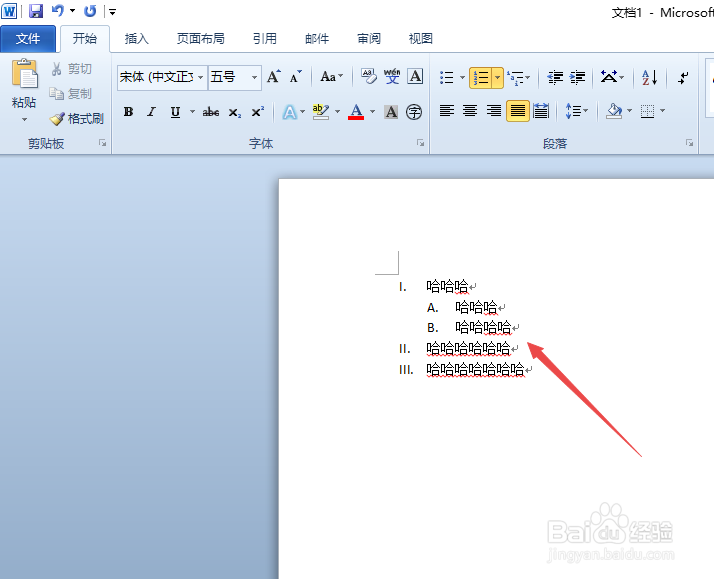 方法/步骤21/3
方法/步骤21/3我们还可以点击段落编号边上的下来箭头,弹出的界面,我们点击选择一个样式;
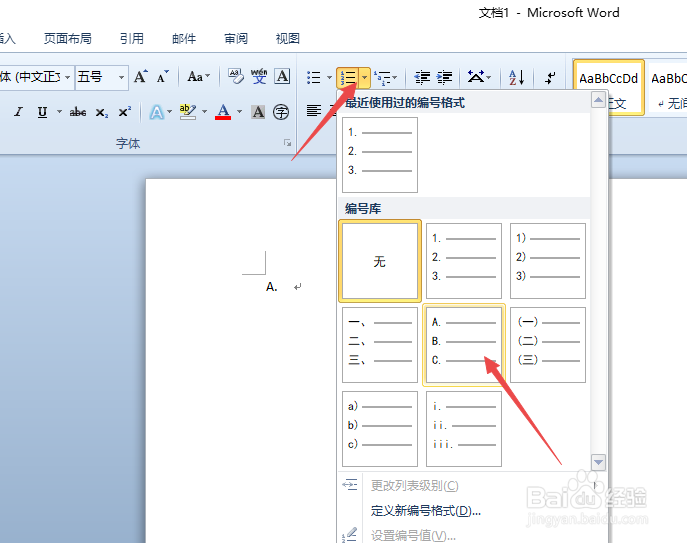 2/3
2/3之后我们在里面输入内容,然后我们按回车键;
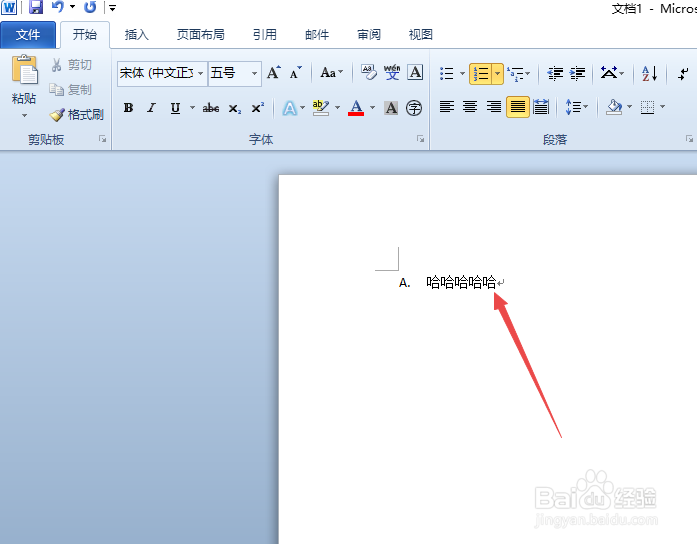 3/3
3/3之后我们按Backspace键去除掉前面的编号,然后输入分级编号,之后我们继续输入分级编号,然后我们连续按两次回车键就可以输入下一级的编号了,这样我们也就制作出来多级列表编号了,如图所示。
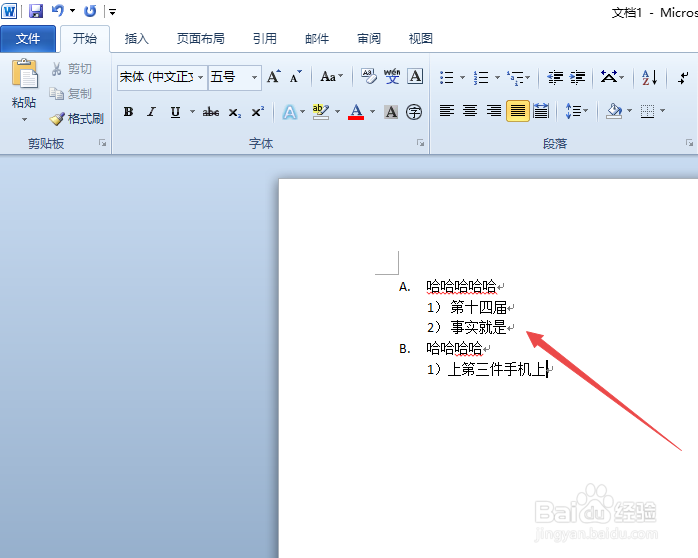 方法/步骤31/4
方法/步骤31/4我们还可以先输入内容,然后我们选中这些内容;
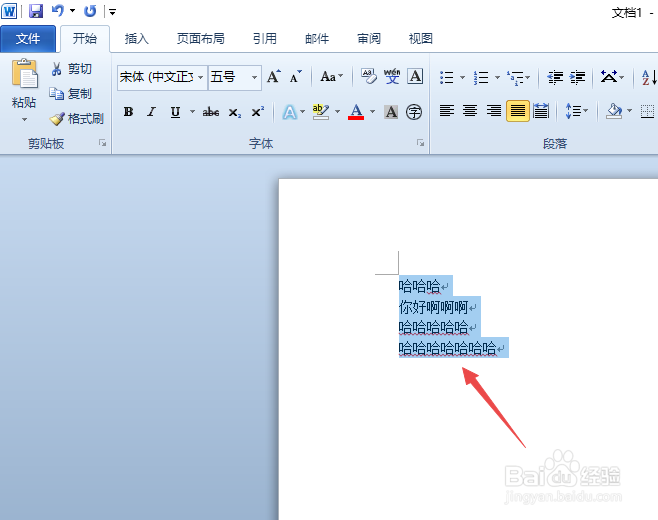 2/4
2/4之后我们点击多级编号按钮边上的下拉箭头,然后我们点击选中一个样式;
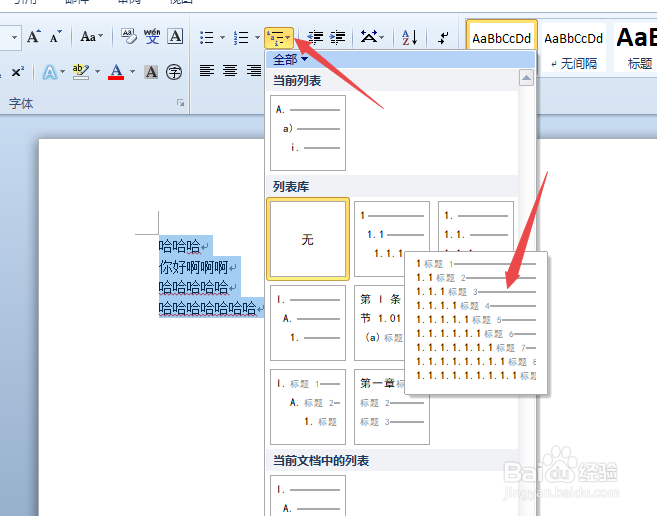 3/4
3/4之后我们选中分级的内容,然后我们点击多级编号按钮边上的下拉箭头,弹出的界面,我们点击更改编号级别,然后我们点击选择一个样式;
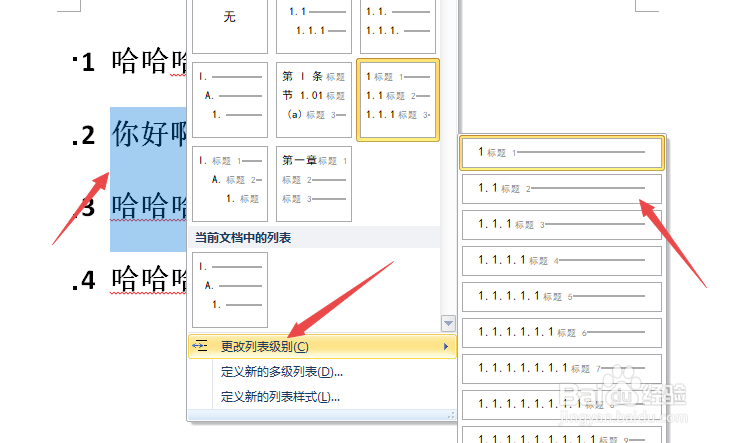 4/4
4/4最终结果如图所示,这样我们就制作好一个多级列表编号了。
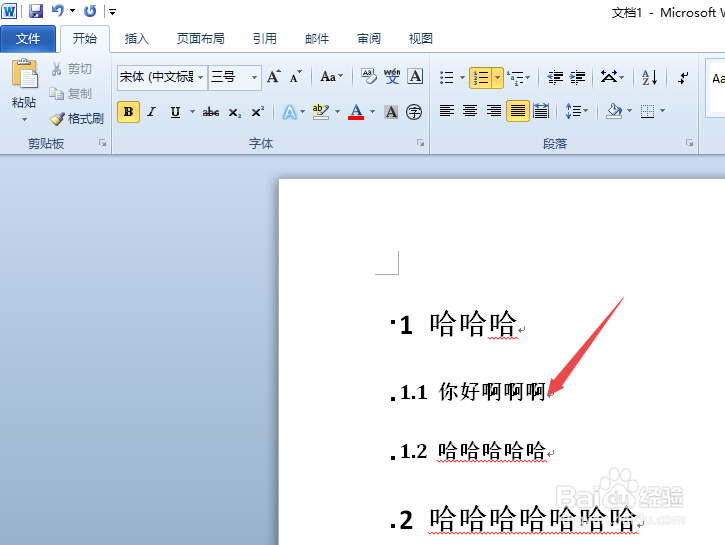 WORD软件
WORD软件 版权声明:
1、本文系转载,版权归原作者所有,旨在传递信息,不代表看本站的观点和立场。
2、本站仅提供信息发布平台,不承担相关法律责任。
3、若侵犯您的版权或隐私,请联系本站管理员删除。
4、文章链接:http://www.1haoku.cn/art_47581.html
 订阅
订阅